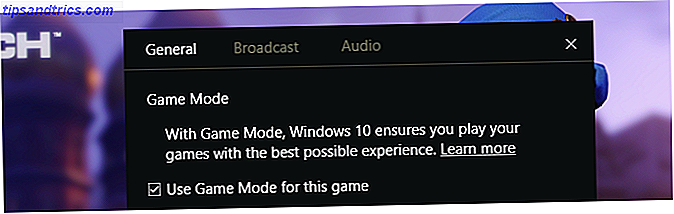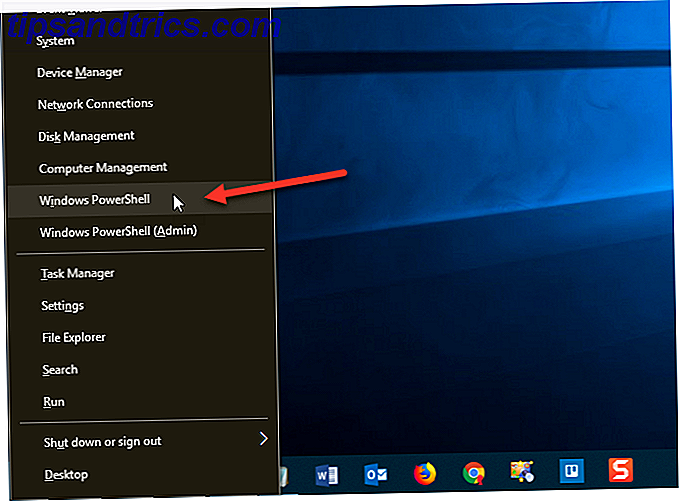Systemstatusfeltet Administrer og rydd Windows 7 Systemmagasin Administrer og ryddig Windows 7 Systemmagasinet Hver Windows-bruker har sett Windows-systemstatusfeltet (også kjent som varslingsområdet) blir rotete over tid. Vi har dekket deaktiverende distraherende skrivebordsvarsler tidligere, men hva om ikonene selv er ... Les mer er kanskje en av de mest undervurderte funksjonene i oppgavelinjen i Windows 7 Nyttige verktøylinjer du kan legge til i Windows oppgavelinje 7 Nyttige verktøylinjer du Kan legge til Windows oppgavelinjen Windows-skrivebordet kan være et super produktivt arbeidsrom. Innfødte verktøylinjer kan hjelpe deg med å gjøre det enda mer effektivt ved å plassere snarveier og informasjon på fingertuppene. La oss ta en nærmere titt. Les mer . Ikonene representerer løpende programmer eller systemfunksjoner du kan manipulere. For uninitiated sitter systemstatusfeltet nederst på høyre side av skjermen, og også dato og klokkeslett.
Noen ikoner på systemstatusfeltet gjør ingenting, men sitte der til du lukker dem. Andre har popup-menyer med innstillingsfunksjoner, når du høyreklikker på ikonet med musen. Gode eksempler på dette inkluderer Skype, Dropbox, Google Disk, CCleaner og eventuelle antivirusprogrammer du kanskje har installert.
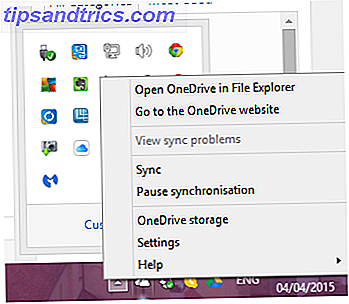
Men det finnes også annen programvare som legger til noe nyttig funksjonalitet i systemstatusfeltet, noe som gjør den til virkelig dårlig gutten på operativsystemet. Her er 9 av dem avrundet for å lese deg.
Hyperdesktop
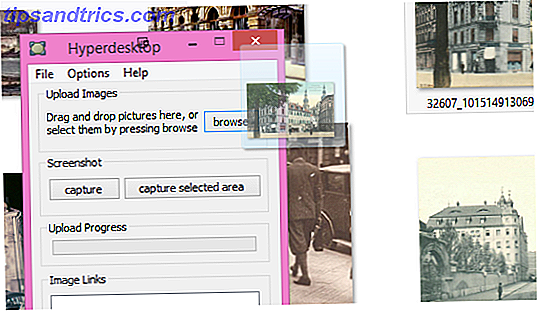
Oppdager du ofte deg selv opplasting av bilder til bildevertswebsteder 6 Imgur-alternativer for opplasting og deling av bilder 6 Imgur-alternativer for opplasting og deling av bilder Det er lett å glemme de gratis bildene vertene er fortsatt en levedyktig og nyttig tjeneste for mange mennesker på nettet. Nesten alle chat- og SMS-klienter støtter sending av bilder. E-post åpenbart gjør også. Les mer som Imgur eller Photobucket? I så fall vil du like denne lille appen som er designet for å sende bilder til Imgur så enkelt og smertefritt som mulig.
Du kan enten dra et bilde til Hyperdesktop-vinduet, klikk på "Bla gjennom" -knappen for å finne bildet på datamaskinen eller ta et skjermbilde 4 Beste verktøy for å lage skjermbilder Sammenlignet 4 beste verktøy for å lage skjermbilder Sammenlignet CTRL + SHIFT + 4. Tre nøkler - det er alt du trenger for perfekte skjermbilder. Det trenger ikke å være et problem! Prøv disse avanserte skjermopptakingsverktøyene, og du vil aldri se tilbake. Les mer ved hjelp av knappene som følger med. Men du gjør det, bildet blir da umiddelbart lastet opp til Imgur i sekunder, og en Imgur direkte kobling er kopiert til "Image Links" -boksen som tilbys. Det åpner også linken i en ny kategori / vindu.
WizMouse
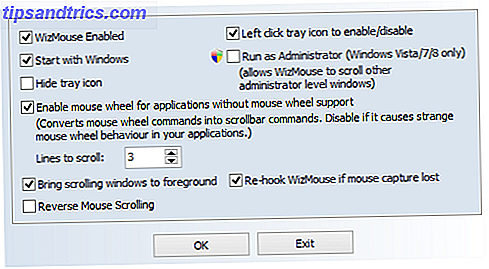
Det er en situasjon vi alle har opplevd. Du beveger musen over for å flytte et vindu eller klikke på en fane (eller lukk en app), og deretter oppdage at feil vindu er i fokus. Hvilket betyr at du må klikke på det du vil lukke, og lukk det med musen. OK, det er bare en sak eller millisekunder, men likevel ... det blir litt irriterende etter en stund. Wizmouse til redning da.
Med Wizmouse aktivert kan du bruke musen til å lukke det du vil, uten å klikke på det først for å ta det i forgrunnen. Gjør en jobb, men gjør det bra, og fjerner en liten databehandling irritant.
Selvfølgelig gjør Windows 10 det automatisk Slik oppgraderer du til Windows 10 via Windows Update Hvordan oppgraderes til Windows 10 via Windows Update Windows 10 tilbys som en gratis oppgradering til Windows 7 og Windows 8.1. Når du er klar til å oppgradere, kan du bruke Windows Update og holde alle dine installerte programmer og innstillinger intakt. Les mer .
SuperF4

Hvis jeg var utvikler av denne appen, ville jeg ha gitt det et mer dårlig navn, som App Annihilator, eller Software Stomper. SuperF4 pounces som en ulv og dreper hva prosessen skjer for å være i forgrunnen. Så klikk på app-vinduet, og klikk deretter på hurtigtastene. Windows Tastaturgenveier 101: Den Ultimate Guide Windows Tastaturgenveier 101: Den Ultimate Guide Tastaturgenveier kan spare deg for timer. Master de universelle Windows-hurtigtastene, tastaturtricks for bestemte programmer, og noen andre tips for å få fart på arbeidet ditt. Les mer CTRL + ALT + F4 for å se det umiddelbart forsvinne. Husk å lagre arbeidet ditt først.
ALT + F4 spør det veldig høflig å gå seg vill, og appen kan bestemme om det skal spilles fint eller ikke. CTRL + ALT + F4, med hjelp av SuperF4, gjør det på veien, enten det vil eller ikke.
ShareX
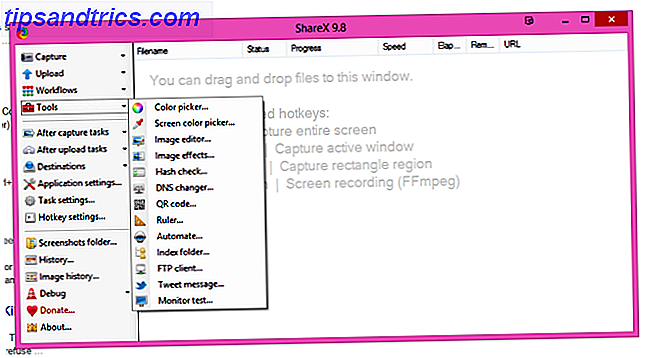
Er du i skjermfangst og screencasting Vis, ikke fortell! 3 beste gratis skjermverktøy for Windows Show, ikke fortell! 3 beste gratis skjermverktøy for Windows De sier et bilde er verdt tusen ord, så en video må være uvurderlig - og det er tider når en video er mer praktisk og effektiv enn enkle ord. En screencast, også kjent ... Les mer? Hvis ja, ta en titt på GetShareX som gjør deg til en fange og casting grandmaster.
Skjermbilder kan merkes, redigeres og endres ved hjelp av et bredt spekter av funksjoner. Screencasts er fanget i MPEG-format eller omgjort til en animert GIF. Etterpå kan du laste opp til bildeserveringssteder som Imgur eller synkroniseringstjenester for filer, for eksempel Dropbox. Endelig, få URL-en som en kort URL eller som en QR-kode.
Soundswitch
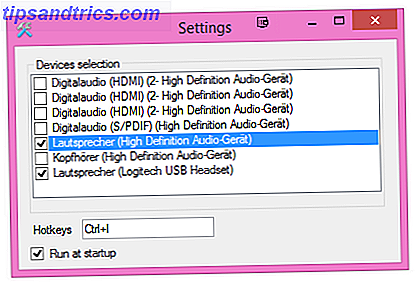
Jeg er virkelig glad jeg fant denne, fordi lydinnstillingene kjørte meg ballistisk. Jeg bruker hodetelefonene mine til å snakke på Skype 10 tips for å gjøre deg til en mer effektiv Skype-bruker 10 tips for å gjøre deg til en mer effektiv Skype-bruker Skype kan gjøre mer enn du tror. Med denne artikkelen lærer du alt om sine beste skjulte og avanserte funksjoner. Det er Skype produktivitetsmanual. Les mer og Google Hangouts, og jeg bruker høyttalerne mine til å høre på musikk og se på TV-programmer og filmer.
Men da jeg brukte høyttalerne, kunne jeg gå til Start-menyen, velge lydinnstillingene, og deretter klikke på hodesettet for å kunne bytte det til hodesettet for å ringe. Etter at du har ringt, gå tilbake til lydinnstillingene og klikk på høyttalerne igjen!
Med lydbryter kan du tilordne en hurtigtast for å skifte mellom forskjellige lydenheter, og du trenger ikke å gå hvor som helst i nærheten av lydinnstillinger.
Puretext
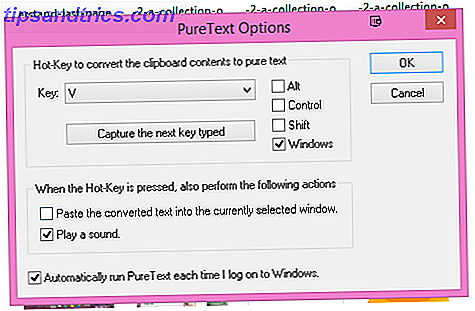
I tekstbehandling, og i e-post, er det mange forskjellige typer formatering. Hvis du forlater det utallige fonter der ute, har du også forskjellige størrelser av fonter, fet skrift, kursiv, understrekking, farger, weblinks, e-postadresser, innebygde bilder ... ..listen fortsetter. Og hvis du er vant til å kopiere og lime inn ulike stykker formattert tekst fra ett sted til et annet (si fra en e-post til et orddokument), så vil du vite hvor frustrerende det kan være når alt er ujevnt.
PureText gjør at du kan slå et stykke formatert tekst i ren tekst. 5 måter å strippe formateringen når du kopierer og limer inn tekst. 5 måter å strippe formateringen når du kopierer og limer tekst. Hvis du tar med alle de rike tekstformateringen når du kopierer og limer inn tekst irriterende. Her er flere måter å unngå det på. Les mer . Bare marker teksten og kopier den til utklippstavlen. 5 Tips for å administrere Windows utklippstavlen. Som et proffs 5 tips for å administrere Windows utklippstavlen. Som et pro Better kjent som Copy & Paste, et verktøy for elevene å løfte passasjer fra Wikipedia, kan utklippstavlen Spar deg masse skrivetid. Vi viser deg hvordan du bruker den som en proff. Les mer . Deretter trykker du på forhåndsinnstilt hurtigtast, og den teksten blir deretter fjernet til bare ren gammel tekst, klar for at du skal lime inn hvor du skal gå.
Minibin
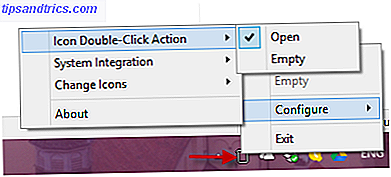
Er du typen datamaskin bruker som liker å ha et helt klart skrivebord, uten noe? Det motsatte av vår egen Matthew Hughes da, hvis skrivebord ser slik ut:
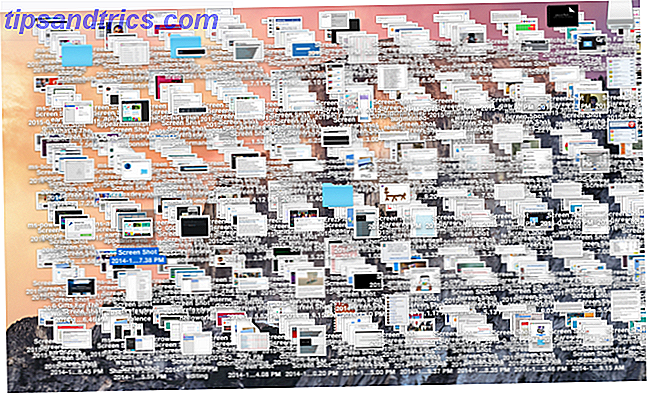
Ja jeg vet, jeg er traumatisert også. Uansett, hvis du er som meg og du liker fine, rene skrivebord, er MiniBin en god måte å også fjerne søppelbøtten fra skrivebordet ditt.
Når den er installert, sitter den i systemstatusfeltet, og du kan åpne og tømme skuffen din derfra.
X-Mouse Button Control
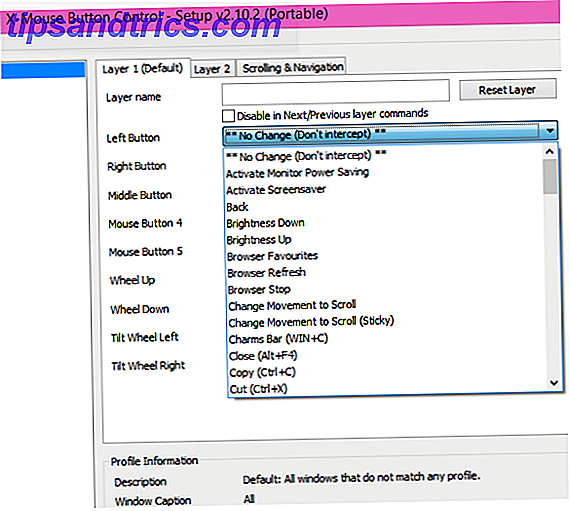
Her er hvor du kan gi datamaskinen musen noen steroider og virkelig rampe det opp. X-Mouse Button Control gir deg en liste over mulige knapper på musen. X-Mouse Button Control lar deg knytte nye funksjoner til museknappene dine [Windows] X-Mouse Button Control lar deg knytte nye funksjoner til museknappene [Windows] som en vanlig gamer, jeg vet bare hvor viktig en perifer musen er. Musen gir så mye kontroll og, i motsetning til visse områder av tastaturet, er hånden praktisk talt alltid på ... Les mer (antar at musen har dem), og du kan tilordne forskjellige handlinger til hver knapp. Så min venstre håndknapp aktiverer min Electric Sheep skjermsparer, og høyre hånd-knappen starter kaffemaskinen. Egentlig.
Skuffstatus
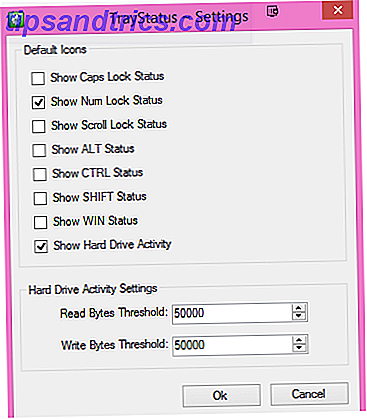
Lurer du alltid på om nummerlåseknappen eller knappens låseknapp er på? Mår du å skrive "hallo" og ende opp med HELLO? Magasinstatus gir deg individuelle små ikoner i systemstatusfeltet som viser følgende:
- Nummerlås status
- Caps Lock status
- Scroll Lock status
- ALT-nøkkelstatus
- CTRL-nøkkelstatus
- Shift-taststatus
- Windows-nøkkelstatus
- Harddiskaktivitet med gjeldende hastighet
Bare aktiver de som du vil se og la resten være deaktivert.
Skjønnheten i systemstatusfeltet er at den kan være så minimal eller så fullpakket som du vil at den skal være. Hvilken leir faller du inn i, og hvilke programmer vil vi finne hvis vi så i Windows-systemstatusfeltet?
Bilde Kreditt: Hånd Trykk på snarvei via Shutterstock